Rumah >masalah biasa >Tutorial langkah demi langkah untuk memuat turun dan menggantikan kertas dinding win7
Tutorial langkah demi langkah untuk memuat turun dan menggantikan kertas dinding win7
- PHPzke hadapan
- 2023-07-09 14:57:101657semak imbas
Tetapan peribadi sistem Win7 dan kesan paparan AERO yang unik akan membawa anda pengalaman baharu, tetapi bagi majoriti mutlak rakan yang tidak mengenali Win7, mereka tidak tahu dari mana hendak bermula apabila menukar kertas dinding desktop. Hari ini saya akan berkongsi tutorial langkah demi langkah untuk memuat turun dan menggantikan kertas dinding win7. Semua orang dialu-alukan untuk mengetahuinya.
1 Mula-mula, klik kanan kawasan kosong desktop skrin dan klik "Peribadikan".
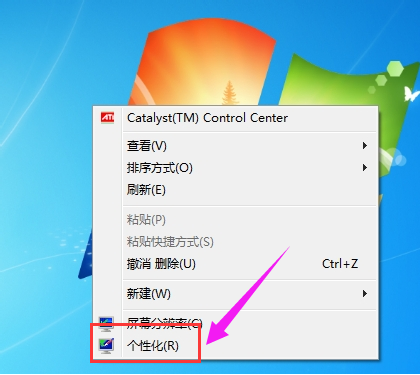
2 Sistem Win7 mempunyai 7 tema secara lalai. Jika anda mengklik pada mana-mana tema, tema dan kertas dinding desktop akan ditukar dengan sewajarnya.
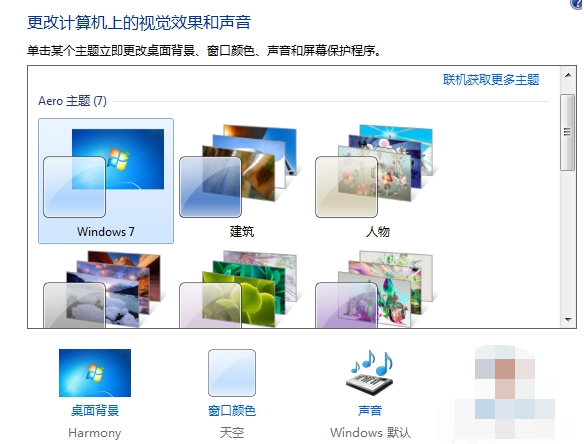
3. Klik "Latar Belakang Desktop" di bawah untuk menukarnya kepada kertas dinding kegemaran anda.
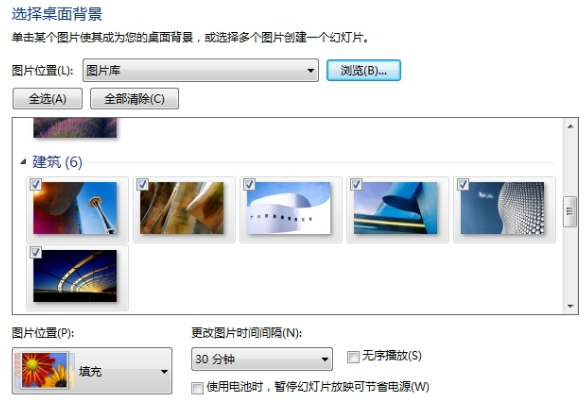
4. Klik "Semak imbas" untuk memilih folder di mana gambar anda berada.
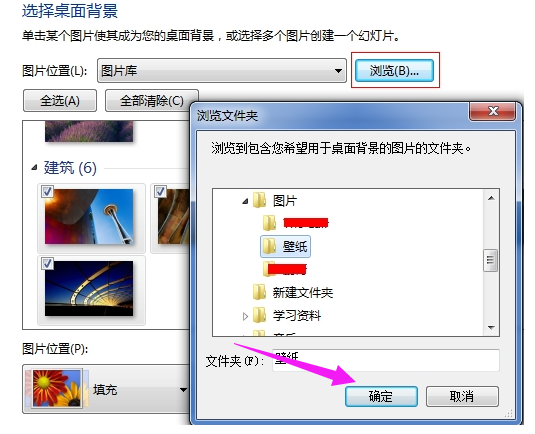
5 Anda boleh memilih semua gambar, atau anda boleh memilih kertas dinding yang ingin anda paparkan pada desktop, dan kemudian klik "Simpan Perubahan".
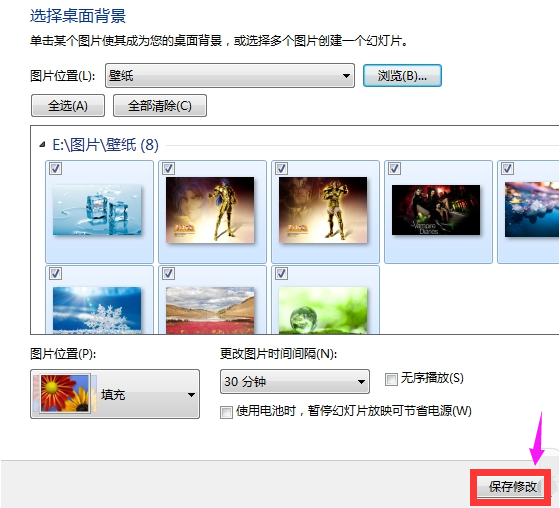
Di atas ialah tutorial langkah demi langkah untuk memuat turun dan menukar kertas dinding win7 saya harap ia dapat membantu semua orang.
Atas ialah kandungan terperinci Tutorial langkah demi langkah untuk memuat turun dan menggantikan kertas dinding win7. Untuk maklumat lanjut, sila ikut artikel berkaitan lain di laman web China PHP!

